- Osa 1. Miksi en voi vastaanottaa kuvia iPhonellani
- Osa 2. Korjaa iPhone, joka ei voi vastaanottaa kuvia aktivoimalla MMS-viestit
- Osa 3. Korjaa iPhone, joka ei voi vastaanottaa kuvia FoneLab iOS -järjestelmän palautuksen avulla
- Osa 4. Korjaa iPhone, joka ei voi vastaanottaa kuvia käynnistämällä iMessage-tilin uudelleen
- Osa 5. Korjaa iPhone, joka ei voi vastaanottaa kuvia nollaamalla verkkoasetukset
- Osa 6. Usein kysytyt kysymykset siitä, miksi en voi vastaanottaa kuvia iPhonellani
Miksi en voi vastaanottaa kuvia iPhonellani: Tässä on helppo opas
 Päivitetty Lisa Ou / 21. maaliskuuta 2024 09:30
Päivitetty Lisa Ou / 21. maaliskuuta 2024 09:30Miksi en voi lähettää tai vastaanottaa kuvia iPhonellani? Pyysin ystävääni lähettämään minulle viime viikonloppuna ottamamme kuvat, jotta voin julkaista ne sosiaalisen median tileilläni. Laitteeni ei kuitenkaan voi vastaanottaa niitä, ja on hämmentävää, miksi näin tapahtuu. Voiko joku kertoa minulle iPhoneni mahdollisista ongelmista? Apusi merkitsisi paljon. Kiitos paljon!
iPhonessasi on todennäköisesti ongelma, jos et voi vastaanottaa valokuvia, vaikka toisella puolella oleva henkilö olisi jo lähettänyt ne. Mutta kysymys kuuluu, mikä tämä tuntematon ongelma on, ja kuinka voit korjata sen? Laita syrjään huolesi ja turhauksesi, sillä tämä artikkeli paljastaa vihdoin vastauksen mahdollisiin syihin, joiden vuoksi iPhonesi ei pysty vastaanottamaan tai lähettämään kuvia.

Sen jälkeen korjaukset esitellään seuraavissa osissa. Näin voit korjata prosessin välittömästi ennen kuin tilanne pahenee. Sinun ei myöskään tarvitse huolehtia monimutkaisista prosesseista, koska olemme varmistaneet, että ohjeet ovat nopeita ja käteviä. Sinun tarvitsee vain ymmärtää annetut tiedot ja suorittaa kunkin osan vaiheet oikein.

Opasluettelo
- Osa 1. Miksi en voi vastaanottaa kuvia iPhonellani
- Osa 2. Korjaa iPhone, joka ei voi vastaanottaa kuvia aktivoimalla MMS-viestit
- Osa 3. Korjaa iPhone, joka ei voi vastaanottaa kuvia FoneLab iOS -järjestelmän palautuksen avulla
- Osa 4. Korjaa iPhone, joka ei voi vastaanottaa kuvia käynnistämällä iMessage-tilin uudelleen
- Osa 5. Korjaa iPhone, joka ei voi vastaanottaa kuvia nollaamalla verkkoasetukset
- Osa 6. Usein kysytyt kysymykset siitä, miksi en voi vastaanottaa kuvia iPhonellani
Osa 1. Miksi en voi vastaanottaa kuvia iPhonellani
Miksi en voi lähettää ja vastaanottaa kuvia iPhonellani?
Jos iPhonesi ei voi vastaanottaa valokuvia, tarkista ensin laitteen tallennustila. Monet eivät ehkä huomaa, mutta Viestit-sovelluksessa saamasi mediatiedostot vievät tilaa myös iPhonessa. Jos laitteessasi ei ole tallennustilaa, se ei todennäköisesti pysty vastaanottamaan sinulle lähetettyjä kuvia.
Syynä voi olla myös virheellinen viestiasetusten määritys. Ehkä vaadittuja ominaisuuksia ei ole aktivoitu, joten iPhonesi ei vastaanota muiden lähettämiä kuvia. Jos näin on, katso oikeita ohjeita korjausmenetelmissä seuraavissa osissa.
Toinen mahdollinen syy on järjestelmäongelma. Laitteesi voi ajoittain kohdata erilaisia iOS-ongelmia, joista osa voi estää iPhonea vastaanottamasta valokuvia. Näiden lisäksi on kuitenkin voinut esiintyä muitakin ongelmia, joten ole avoin mahdollisuuksille.
FoneLabin avulla voit korjata iPhonen / iPadin / iPodin DFU-tilasta, palautustilasta, Apple-logosta, kuulokemikrofonista jne. Normaaliin tilaan ilman tietojen häviämistä.
- Korjaa käytöstä poistetut iOS-järjestelmäongelmat.
- Pura dataa käytöstä poistetuista iOS-laitteista ilman tietojen menetystä.
- Se on turvallinen ja helppokäyttöinen.
Osa 2. Korjaa iPhone, joka ei voi vastaanottaa kuvia aktivoimalla MMS-viestit
Kuten mainittiin, väärä kokoonpano viestiasetuksissa olisi voinut estää iPhonea vastaanottamasta valokuvia. Yksi näistä on MMS Messaging- tai Multimedia Messaging Service -ominaisuus. Jos haluat lähettää ja vastaanottaa kuvia iPhonellasi, sinun on varmistettava, että tämä toiminto on käytössä, koska se käsittelee multimediaviestejä, kuten valokuvia, videoita ja ääntä. Prosessi suoritetaan asetuksissa vaivattomasti, joten odota sen valmistuvan muutamassa minuutissa.
Muista seuraavat asianmukaiset vaiheet korjataksesi iPhonen, joka ei voi vastaanottaa kuvia, aktivoimalla MMS-viestintä:
Vaihe 1Anna Asetukset käyttöliittymä sen näyttövaihtoehdoille ja valitse sitten viestit.
Vaihe 2Vieritä seuraavaksi alas ja SMS / MMS osio, ota käyttöön MMS-viestit liukusäädin. iPhonesi vastaanottaa sitten valokuvia ja muita mediatiedostoja iMessagen kautta.
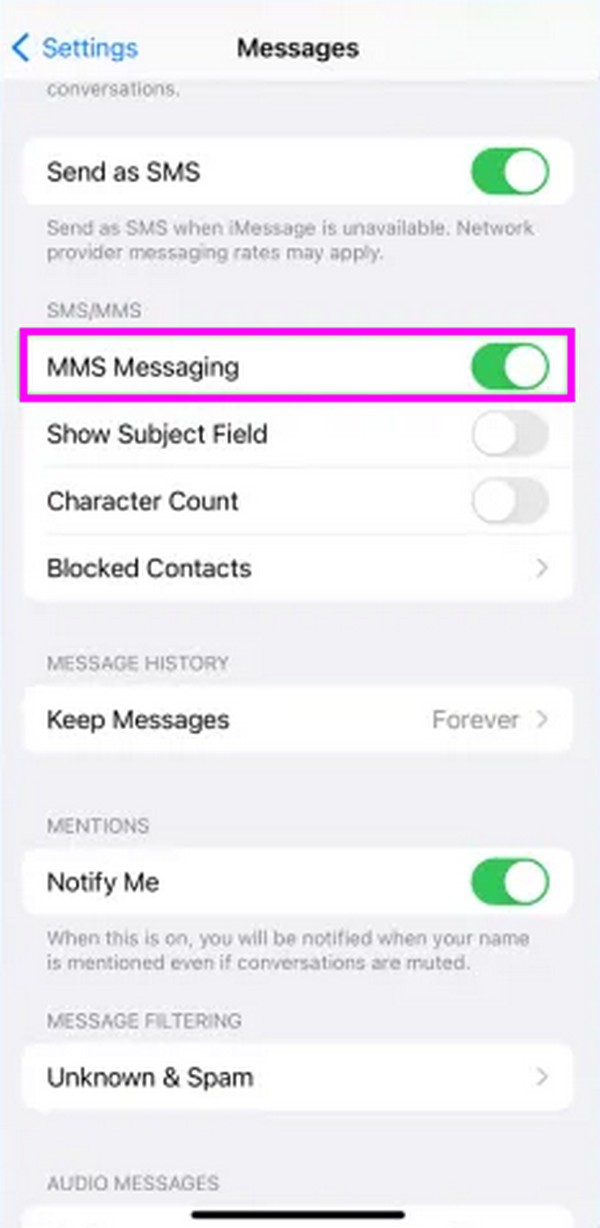
Jos olet ottanut viestitoiminnot oikein käyttöön asetuksissa, mutta ongelma jatkuu, kokeile sen sijaan alla olevaa ohjelmaa, sillä se käsittelee monimutkaisempia ongelmia.
Osa 3. Korjaa iPhone, joka ei voi vastaanottaa kuvia FoneLab iOS -järjestelmän palautuksen avulla
FoneLab iOS -järjestelmän palautus on asiantuntija epänormaalin iOS-järjestelmän korjaaminen. Näin ollen voit luottaa sen toimintoon laiteongelman korjaamisessa, varsinkin jos kyse on ohjelmistosta. Kun navigoit tämän ohjelman käyttäjälähtöisessä käyttöliittymässä, sinun ei enää tarvitse kohdata monimutkaisia toimenpiteitä monimutkaisten ongelmien korjaamiseksi. Tämä työkalu tarjoaa selkeitä ominaisuuksia ja prosesseja, joiden avulla käyttäjät voivat ymmärtää ja suorittaa korjauksen sujuvasti, mikä poistaa vaikeudet.
FoneLabin avulla voit korjata iPhonen / iPadin / iPodin DFU-tilasta, palautustilasta, Apple-logosta, kuulokemikrofonista jne. Normaaliin tilaan ilman tietojen häviämistä.
- Korjaa käytöstä poistetut iOS-järjestelmäongelmat.
- Pura dataa käytöstä poistetuista iOS-laitteista ilman tietojen menetystä.
- Se on turvallinen ja helppokäyttöinen.
Muut kuin iPhone, joka ei voi vastaanottaa valokuvia, FoneLab iOS System Recovery voi myös korjata muita ongelmia, kuten iOS-laite, joka ei käynnistynyt uudelleen, ei ole palvelua, odottaa aktivointia, ei voi ladata, päivittää, kytkeä päälle jne. Voit siis luottaa siihen paitsi nykyisen ongelman osalta. Siitä on hyötyä myös myöhemmin, kun tällaisia ongelmia ilmenee iPhonessasi tai muissa iOS-laitteissasi.
Käytä alla olevia ongelmattomia ohjeita esimerkkinä korjataksesi iPhonen, joka ei vastaanota valokuvia käyttämällä FoneLab iOS -järjestelmän palautus:
Vaihe 1Tallenna kopio FoneLab iOS System Recovery -tiedostosta. Sen Ilmainen lataus -painike on sen virallisella sivustolla, ja tiedosto ladataan, kun napsautat sitä. Kun asennus on tallennettu, työnnä asennus läpi, yleensä noin minuutin ajan. Kun olennaiset komponentit on ladattu, Aloita -vaihtoehto tulee näkyviin, joten valitse se käynnistääksesi järjestelmän palautustyökalun.
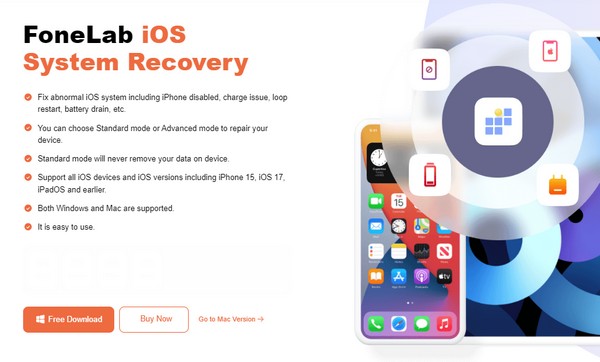
Vaihe 2Työkalun korjausominaisuus, iOS-järjestelmän palautus, on ensisijaisen käyttöliittymän oikeassa yläkulmassa. Tästä syystä napsauta sitä ja Käynnistä-painiketta seuraavassa käyttöliittymässä nähdäksesi korjaustyypit. Valitse Lisää or Standardi tila vastaavasti ennen rastittamista Vahvistaa alla. Älä myöskään unohda yhdistää iPhoneasi salamakaapelilla.
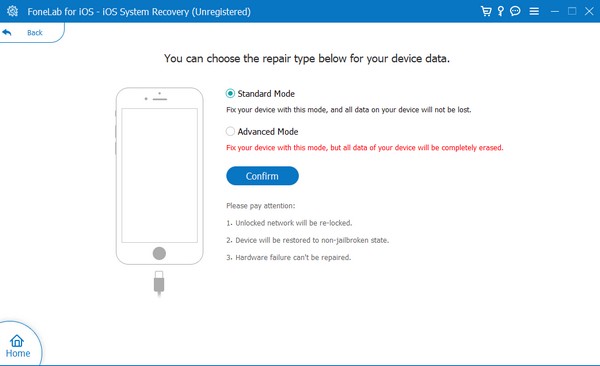
Vaihe 3Lopuksi, laita iPhone palautustilaan käyttöliittymän näytön ohjeiden kautta. Mutta ennen kuin jatkat, varmista, että ohjeet ovat asianmukaiset valitsemalla iPhone-mallisi ylhäältä. Kun laiteohjelmistopaketti on ladattu, käytä sitä iPhone-ongelman korjaamiseen, minkä vuoksi laite ei vastaanota kuvia.
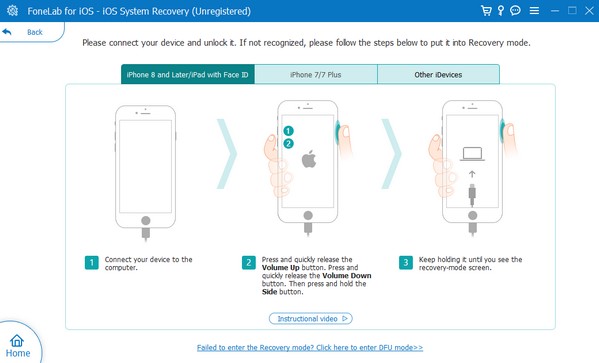
FoneLabin avulla voit korjata iPhonen / iPadin / iPodin DFU-tilasta, palautustilasta, Apple-logosta, kuulokemikrofonista jne. Normaaliin tilaan ilman tietojen häviämistä.
- Korjaa käytöstä poistetut iOS-järjestelmäongelmat.
- Pura dataa käytöstä poistetuista iOS-laitteista ilman tietojen menetystä.
- Se on turvallinen ja helppokäyttöinen.
Osa 4. Korjaa iPhone, joka ei voi vastaanottaa kuvia käynnistämällä iMessage-tilin uudelleen
iMessage-tilin käynnistäminen uudelleen voi myös auttaa ratkaisemaan ongelman. Ehkä häiriö tai bugi on aiheuttanut iMessagen toimintahäiriön; joten kirjautuminen ulos ja tiliisi voi päivittää sen sisällön. Jälkeenpäin voit tarkistaa, latautuvatko viestit uudelleen ja näyttää vastaanottamasi kuvat. Voit tehdä tämän myös asetuksissa, kuten toisessa osassa.
Jäljittele alla olevia sileitä ohjeita iPhonen korjaamiseksi, joka ei vastaanota valokuvia iMessage-tilin uudelleenkäynnistyksen kautta:
Vaihe 1valita Asetukset ja siirry välittömästi kohtaan viestit -osiosta nähdäksesi vaihtoehdot. Napauta seuraavaksi Lähetä vastaanota ja napauta Apple ID:täsi. Lopuksi valitse Ilmoittaa lähtevänsä.
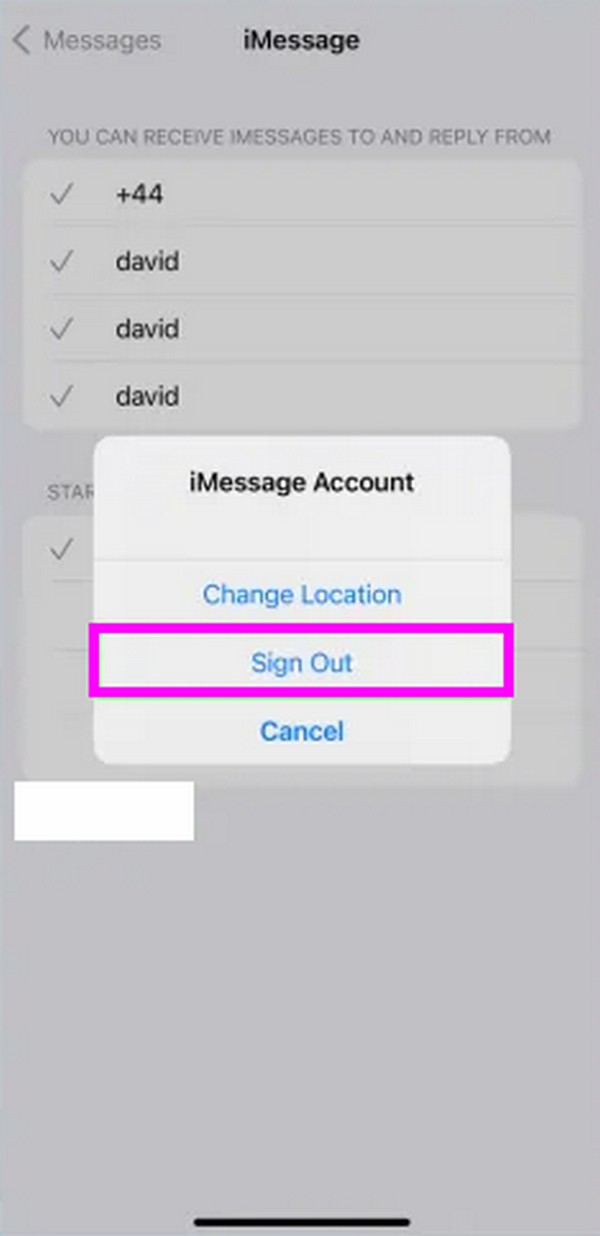
Vaihe 2Kun olet kirjautunut ulos, napauta Käytä Apple ID:täsi viesteissä > Kirjaudu sisään. Kirjoita pyydettäessä Apple ID -tunnuksesi kirjautuaksesi uudelleen sisään ja käynnistääksesi tilisi uudelleen.
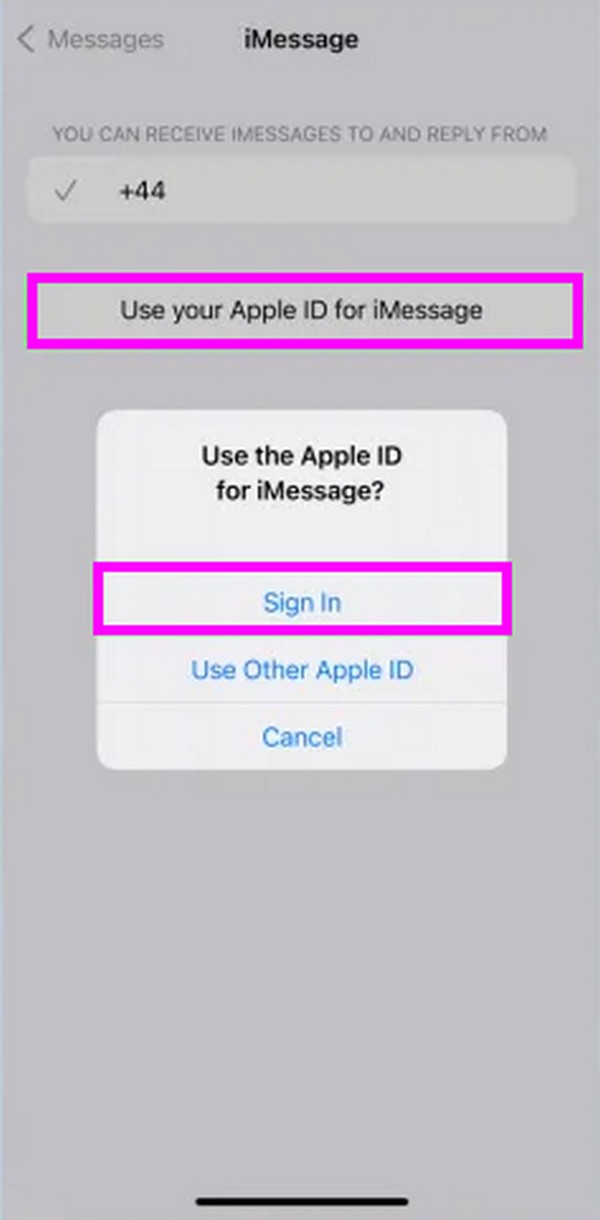
Osa 5. Korjaa iPhone, joka ei voi vastaanottaa kuvia nollaamalla verkkoasetukset
On myös mahdollista, että kuvia ei vastaanoteta iPhonellesi verkko-ongelmien vuoksi. Internetyhteytesi voi olla liian hidas, mikä estää viestien, erityisesti mediatiedostojen, saapumisen. Siirry kohtaan palauttaa verkkoasetukset iPhoneen.
Vaihe 1Suunnata Asetukset, napauta sitten general sen pääliittymässä. Valitse seuraavaksi Siirrä tai nollaa iPhone alimmalla alueella.
Vaihe 2Napauta sen jälkeen asettaa uudelleen ja valitse Nollaa verkkoasetukset -välilehti vaihtoehdoista nollataksesi ja päivittääksesi verkkosi, mikä nopeuttaa Internetiä.
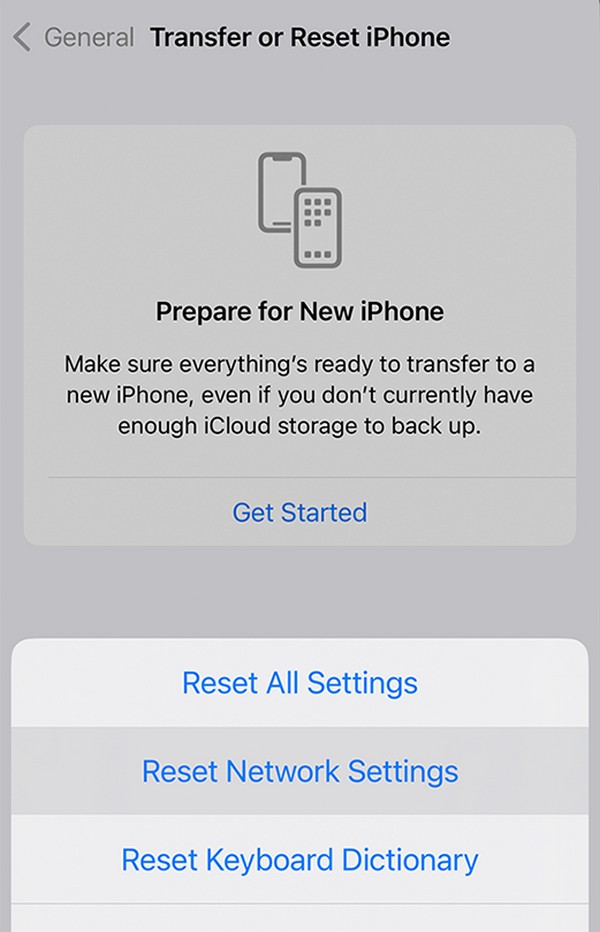
FoneLabin avulla voit korjata iPhonen / iPadin / iPodin DFU-tilasta, palautustilasta, Apple-logosta, kuulokemikrofonista jne. Normaaliin tilaan ilman tietojen häviämistä.
- Korjaa käytöstä poistetut iOS-järjestelmäongelmat.
- Pura dataa käytöstä poistetuista iOS-laitteista ilman tietojen menetystä.
- Se on turvallinen ja helppokäyttöinen.
Osa 6. Usein kysytyt kysymykset siitä, miksi en voi vastaanottaa kuvia iPhonellani
Voinko ladata valokuvia iMessagesta iPhonella?
Kyllä sinä voit. iMessagen avulla voit ladata iMessagesta saamasi kuvat. Napauta vain pitkään valitsemaasi kuvaa ja valitse sitten Tallenna tiedostoihin vaihtoehto ponnahdusikkunavaihtoehdoista. Kuva tallennetaan sitten iPhonesi tiedostokansioon.
Onko iPhone-viesteille kuvien kokorajoitus?
Kyllä on. Voit lähettää ja vastaanottaa monia valokuvia ja muita mediatiedostoja iPhonen Viestit-sovelluksella. Jokaisen liitteen tulee kuitenkin olla enintään 100 megatavua.
iPhonessasi voi ajoittain esiintyä ongelmia, jotka estävät joidenkin toimintojen toiminnan. Mutta jos sinulla on työkalu, kuten FoneLab iOS -järjestelmän palautus tietokoneellasi, nämä ongelmat voidaan korjata välittömästi milloin tahansa.
FoneLabin avulla voit korjata iPhonen / iPadin / iPodin DFU-tilasta, palautustilasta, Apple-logosta, kuulokemikrofonista jne. Normaaliin tilaan ilman tietojen häviämistä.
- Korjaa käytöstä poistetut iOS-järjestelmäongelmat.
- Pura dataa käytöstä poistetuista iOS-laitteista ilman tietojen menetystä.
- Se on turvallinen ja helppokäyttöinen.
